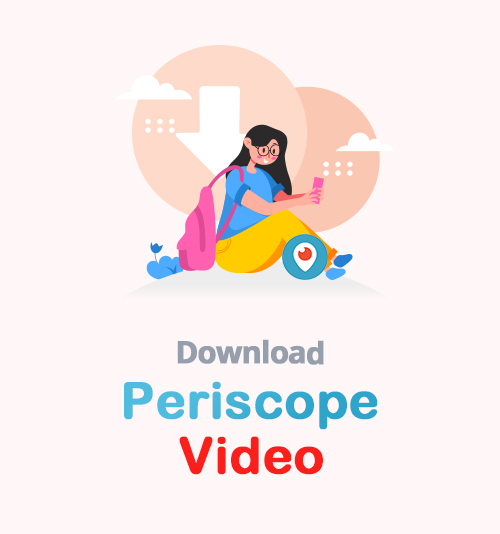
Periscope เป็นแอพสตรีมมิ่งที่มีชีวิต ด้วย Periscope คุณสามารถถ่ายทอดและสำรวจโลกผ่านวิดีโอสด คุณสามารถรับข่าวด่วนเยี่ยมชมสถานที่ใหม่ ๆ หรือพบปะผู้คนและแบ่งปันความสนใจแบบเรียลไทม์
วิดีโอบางส่วนของ Periscope นั้นยอดเยี่ยมมากและคุณอาจต้องการดูอีกครั้ง อย่างไรก็ตาม Periscope ไม่อนุญาตให้คุณบันทึกวิดีโอเพื่อเล่นซ้ำซึ่งไม่สะดวกจริงๆ
นั่นคือเหตุผลที่หลายคนถามถึงวิธีการดาวน์โหลดวิดีโอ Periscope ดาวน์โหลดวิดีโอจาก Periscopeฯลฯ
เราได้พยายามอย่างมากและค้นหาเครื่องมือดาวน์โหลดที่ดีที่สุดในการดาวน์โหลดวิดีโอ Periscope ได้อย่างง่ายดาย
มาดูกันด่วน ๆ
เนื้อหา
- ส่วนที่ 1 ดาวน์โหลด Periscope Video พร้อมคำสำคัญ
- ส่วนที่ 2 ดาวน์โหลดวิดีโอพร้อมลิงค์
ส่วนที่ 1 ดาวน์โหลดวิดีโอ Periscope พร้อมคำสำคัญ
ดังที่ได้กล่าวไว้ข้างต้นไม่สะดวกในการเล่นวิดีโอ Periscope ซ้ำเนื่องจากไม่มีการเข้าถึงเพื่อบันทึกวิดีโอที่เราดู นั่นคือเหตุผลที่ฉันแนะนำ วิดีโอใด ๆ downloader เพื่อดาวน์โหลดวิดีโอจาก Periscope ด้วย AnyVid คุณสามารถดาวน์โหลดวิดีโอ Periscope ได้อย่างง่ายดาย
หากคุณต้องการดูคอลเลคชันวิดีโอ Periscope หรือคุณจำชื่อวิดีโอได้เพียงอย่างเดียวและไม่พบ URL วิดีโอใด ๆ จะช่วยให้คุณค้นหาวิดีโอที่มีคำหลัก ผู้ดาวน์โหลดส่วนใหญ่ไม่อนุญาตให้ค้นหาวิดีโอด้วยคีย์เวิร์ด แต่เป็นปริมาณ AnyVid นอกจากนี้ AnyVid ยังช่วยให้คุณสามารถดูวิดีโอได้ในกรณีที่คุณได้รับวิดีโอที่ไม่ถูกต้อง นอกเหนือจากนั้นรองรับการดาวน์โหลดวิดีโอ HD Periscope บน Windows, Mac และ Android
ตอนนี้เรามาดูวิธีดาวน์โหลดวิดีโอ Periscope ด้วยคำหลักอย่างรวดเร็ว
แน่นอนว่าต้องติดตั้ง AnyVid
วิดีโอใด ๆ
ดาวน์โหลดวิดีโอใด ๆ จากเว็บไซต์มากกว่า 1,000 แห่ง
- สำหรับ Windows 10/8/7
- สำหรับ Mac OS X 14+
- สำหรับ Android
- คุณต้องไปที่ไซต์ Periscope ค้นหาวิดีโอที่คุณต้องการดาวน์โหลดและ คัดลอกคำบรรยายวิดีโอ . จากนั้นเปิด AnyVid วางคำบรรยายบนแถบค้นหา ตอนนี้คุณสามารถเริ่มค้นหา หรือคุณสามารถ แทรกคำหลัก บนแถบค้นหาโดยตรง คำหลักอาจเป็นชื่อเพลง / วิดีโอศิลปินอัลบั้มคำบรรยาย ฯลฯ
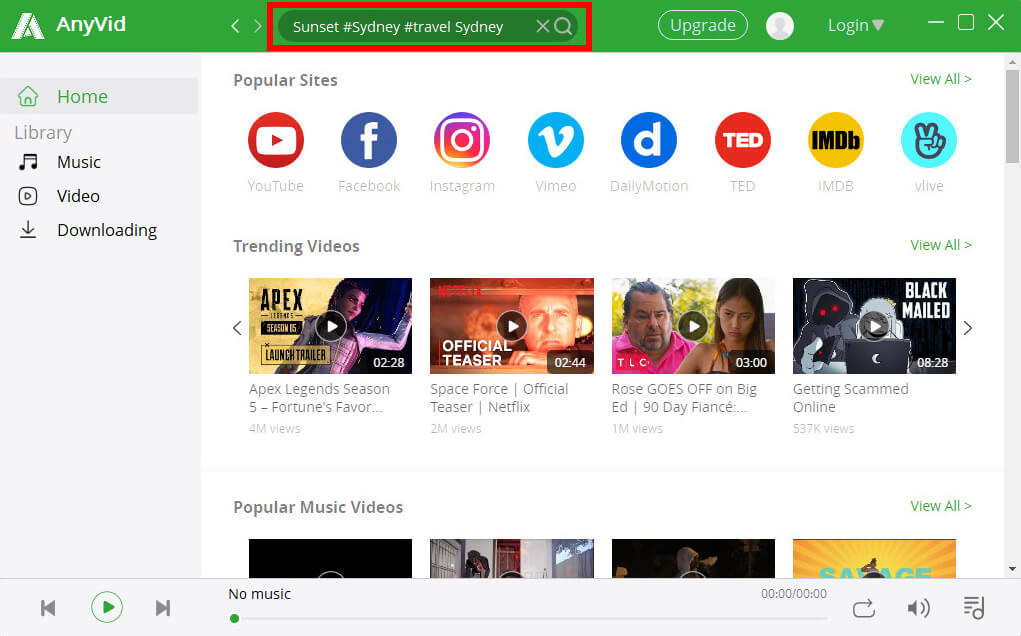
- ดูตัวอย่าง วิดีโอและเริ่มดาวน์โหลด คุณสามารถแตะปุ่มเล่นขนาดเล็กบนภาพขนาดย่อเพื่อดูตัวอย่างวิดีโอ สำหรับการดาวน์โหลดให้เลือกรูปแบบและดำเนินการ
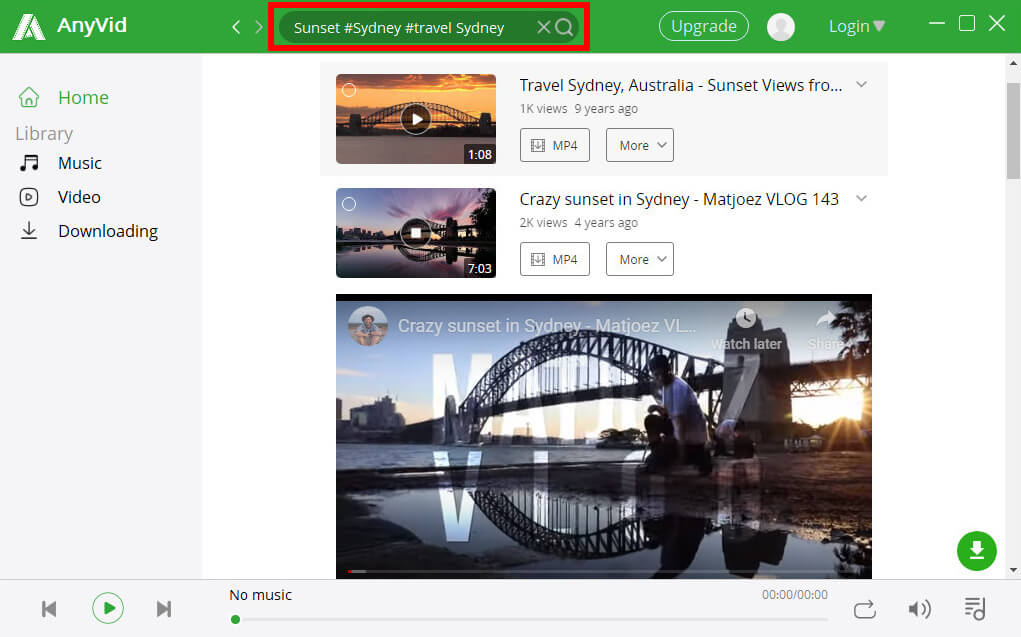
หลังจากดาวน์โหลดวิดีโอแล้วคุณสามารถค้นหาได้ในไฟล์เพลงหรือวิดีโอแยกกัน
นอกจากนี้ยังมีการดาวน์โหลดวิดีโอ Periscope แบบชุด เลือกวิดีโอหลายรายการจากผลการค้นหาจากนั้นคลิกปุ่มดาวน์โหลดสีเขียวที่ด้านล่างขวาของหน้าจอ

หน้าจะปรากฏขึ้นเลือกรูปแบบสำหรับวิดีโอทั้งหมดเพิ่มเติมแล้วแตะที่เริ่มดาวน์โหลด
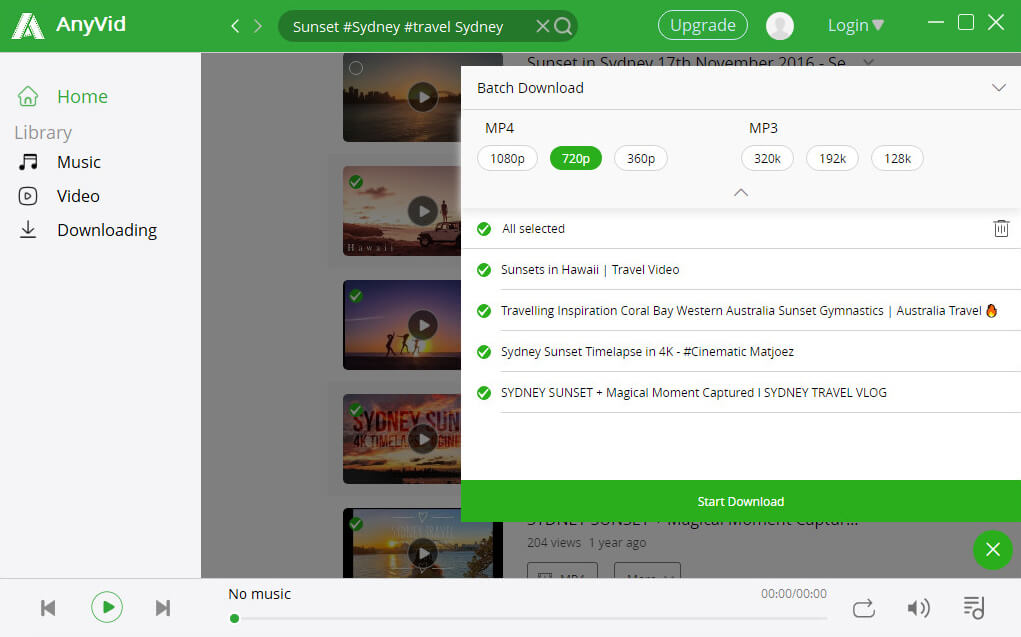
ส่วนที่ 2 ดาวน์โหลดวิดีโอพร้อมลิงค์
นอกจากการดาวน์โหลด Periscope ด้วยคีย์เวิร์ด AnyVid ยังรองรับการดาวน์โหลดวิดีโอด้วยลิงก์เฉพาะ วิธีนี้ช่วยให้ค้นหาวิดีโอได้อย่างตรงจุด
นอกจากนี้ยังรองรับการดาวน์โหลดวิดีโอ HD บน Windows, Mac และ Android นอกจากนี้ AnyVid ยังเป็นแอปที่ปลอดภัยและไม่มีป๊อปอัปปลั๊กอินและไวรัส
ตอนนี้เรามาดูวิธีดาวน์โหลดวิดีโออย่างง่ายดาย
ก่อนที่เราจะเริ่มคุณต้องติดตั้ง วิดีโอใด ๆ แอปในอุปกรณ์ของคุณ
วิดีโอใด ๆ
ดาวน์โหลดวิดีโอใด ๆ จากเว็บไซต์มากกว่า 1,000 แห่ง
- สำหรับ Windows 10/8/7
- สำหรับ Mac OS X 14+
- สำหรับ Android
- คัดลอกลิงค์วิดีโอ. ในกรณีส่วนใหญ่คุณจะพบลิงก์วิดีโอบนแถบที่อยู่เว็บ แต่ไม่สามารถใช้งานได้กับ Periscope สำหรับการดาวน์โหลดวิดีโอ Periscope คุณต้องคัดลอกลิงก์ Periscope ผ่านปุ่มแชร์ คลิก Share ปุ่มบนวิดีโอ Periscope และคลิกต่อไป บน Copy Link เพื่อรับลิงค์ที่ถูกต้องสำหรับการดาวน์โหลด
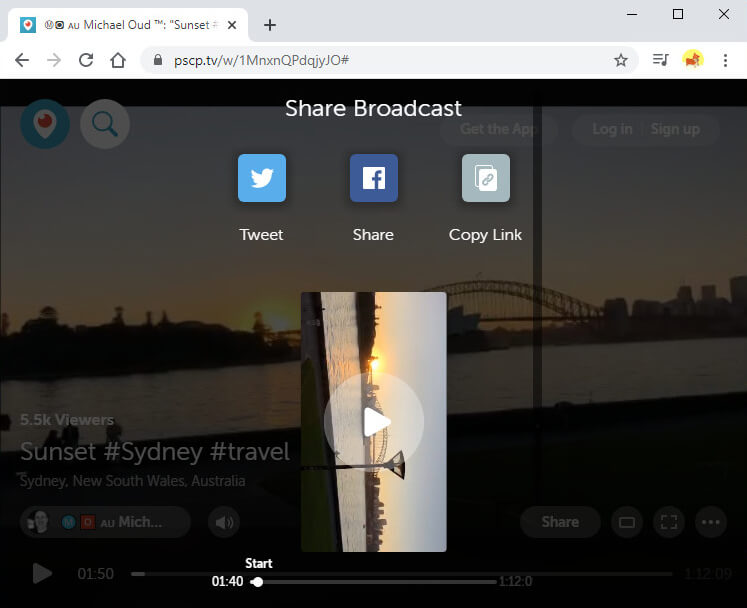
- วาง ลิงค์วิดีโอ บนแถบค้นหา AnyVid จากนั้นเริ่มค้นหา
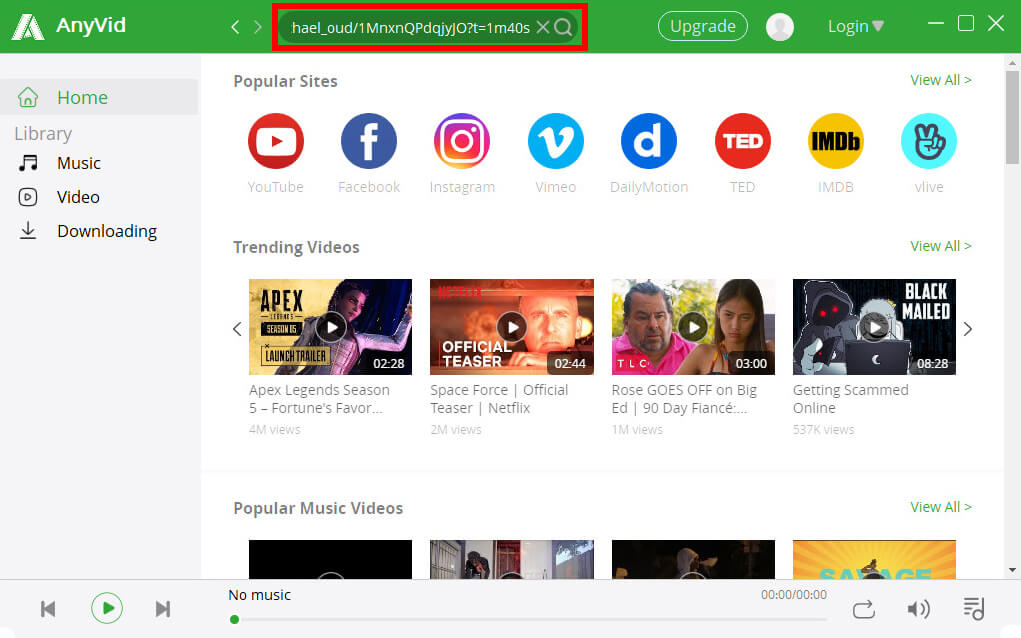
- เลือกรูปแบบ และไปได้เลย คุณสามารถดูวิดีโอได้โดยคลิกปุ่มเล่นบนภาพขนาดย่อ
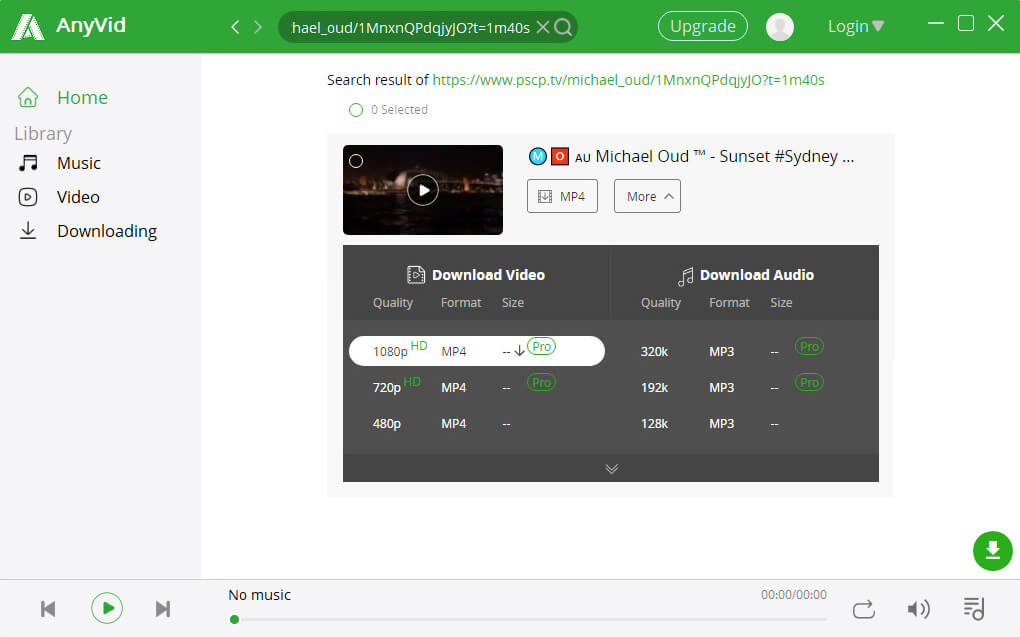
หลังจากดาวน์โหลดวิดีโอแล้วคุณสามารถค้นหาได้ในไลบรารี
สรุป
ฉันได้แนะนำสองวิธีในการดาวน์โหลดวิดีโอ Periscope คุณสามารถดาวน์โหลดสตรีม Periscope ได้โดยใช้ลิงก์หรือคำบรรยายวิดีโอ เครื่องมือดาวน์โหลดอื่น ๆ จำนวนมากไม่ฉลาดนักในการค้นหาวิดีโอตามชื่อเรื่องหรือคำบรรยาย นั่นคือเหตุผล วิดีโอใด ๆ เหนือกว่าผู้ดาวน์โหลดอื่น ๆ นอกจากนี้ไม่มีป๊อปอัปหรือแบนเนอร์ใด ๆ ที่จะรบกวนคุณในความคืบหน้าในการดาวน์โหลดซึ่งใช้งานง่ายมาก
ดาวน์โหลด AnyVid ทันที!
วิดีโอใด ๆ
ดาวน์โหลดวิดีโอใด ๆ จากเว็บไซต์มากกว่า 1,000 แห่ง
- สำหรับ Windows 10/8/7
- สำหรับ Mac OS X 14+
- สำหรับ Android